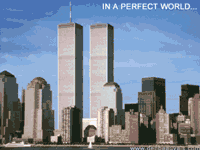Что такое тема + настроить Aero для Windows 7 и создать свою тему
Настройка темы Windows 7
Что же такое тема?
Тема - это объединение изображений, цветов и звуков компьютера. Она включает в себя фон рабочего стола, заставку, цвет границы окна и звуковую схему.
Некоторые темы могут также содержать значки рабочего стола и указатели мыши.
Windows поставляется с несколькими стандартными темами.
Скачать дополнительные темы для Windows 7 + посмотреть скриншоты
Скачать видео и анимированные обои для Windows Seven и Виста
Можно выбрать тему Aero для собственной настройки компьютера, тему «Windows 7 — упрощенный стиль», если компьютер работает медленно, или тему с высокой контрастностью, чтобы улучшить видимость элементов на экране.
Щелкните тему, чтобы применить ее к рабочему столу.

Тема содержит фоновый рисунок рабочего стола, экранную заставку, цвет
окон и звуки.
Откройте раздел «Персонализация». Для этого нажмите кнопку Пуск и выберите пункт Панель управления. В поле поиска введите персонализация и затем щелкните пункт Персонализация.
Можно также изменить изображения, цвет и звуки по отдельности, создавая настроенную тему. Дополнительные сведения см. ниже
Создание темы для Windows
Можно изменить отдельные части темы (изображения, цвета и звуки), а затем сохранить измененную тему для собственного использования или для совместного использования с другими пользователями.
Изменение компонентов темы:
1. Откройте раздел «Персонализация». Для этого нажмите кнопку Пуск и выберите пункт Панель управления. В поле поиска введите персонализация и затем щелкните пункт Персонализация.
2. Щелкните тему, которую нужно изменить, чтобы применить ее к рабочему столу.
3. Выполните одно или несколько следующих действий.
3.1. Чтобы изменить фон, щелкните Фон рабочего стола, установите флажок для изображения, которое предполагается использовать, а затем нажмите кнопку Сохранить изменения.
3.2. Чтобы изменить цвет границ окон, щелкните Цвет окна, щелкните цвет, который предполагается использовать, а затем нажмите кнопку Сохранить изменения.
3.3. Чтобы изменить звуки для темы, щелкните Звуки, выберите элемент в списке Звуковые схемы, а затем нажмите кнопку ОК.
3.4. Чтобы добавить или изменить заставку, щелкните Заставка, выберите элемент списка Заставка, измените все нужные параметры, а затем нажмите кнопку ОК.
Измененная тема появится в разделе «Мои темы» как несохраненная тема. Сохранение измененной темы
только для собственного использования
Чтобы сохранить измененную тему для использования на своем компьютере, выполните следующие действия.
1. Откройте раздел «Персонализация». Для этого нажмите кнопку Пуск и выберите пункт Панель управления. В поле поиска введите персонализация и затем щелкните пункт Персонализация.
2. Щелкните измененную тему, чтобы применить ее к рабочему столу.
3. Выберите Сохранить тему.
4. Введите имя темы и нажмите кнопку Сохранить.
Тема появляется в списке «Мои темы». Обратите внимание, что этот способ сохранения тем не обеспечивает общий доступ к ним для других пользователей.
Надоело платить за ремонт компьютера, переус-тановку Windows и установку драйверов?
Видеокурс "Уверенный пользователь ПК" научит Вас разбираться в компьютерном "железе" и операционной системе, Вы сможете самос-тоятельно выявить и устранить большинство поломок и сбоев.
"Компьютерную помощь" звать больше не придется!
|
Сохранение измененной темы для совместного использования с другими пользователями:
... для совместного использования измененной темы выполните следующие действия.
Для распространения темы можно использовать
электронную почту, сеть или внешний жесткий диск.
1. Откройте раздел «Персонализация». Для этого нажмите кнопку Пуск и выберите пункт Панель управления. В поле поиска введите персонализация и затем щелкните пункт Персонализация.
2. Щелкните измененную тему, чтобы применить ее к рабочему столу.
3. Щелкните тему правой кнопкой мыши, а затем выберите команду Сохранить тему для общего доступа.
4. В поле Имя файла введите имя темы и нажмите кнопку Сохранить.
По умолчанию Windows сохраняет тему в папке «Мои документы».
Совет - Дважды щелкните распространяемую тему, чтобы добавить ее в свою коллекцию тем.
Всё еще чувствуете себя компьютерным "чайником"?
Видеокурс "Античайник" - научит Вас работать (даже с нуля) в
самых популярных программах без бумажных учебников и "метода тыка".
А также кардинальное средство от компьютерной неграмотности
Самые необходимые авторские видеокурсы. Просто и наглядно!
В 21-ом веке стыдно и НЕВЫГОДНО быть чайником
|

Все секреты и тонкости Windows 7

Оптимизация Виндовс 7
Обзор и работа в Windows Seven
Две встроенные утилиты в Windows 7
Будут cтарые программы работать под Windows 7 ?
Подготовка диска с Windows 7 для установки на ноутбук
Установка Windows 7 с флэшки и внешнего жесткого диска
Windows 7 отзывы и мнения + потянет ли ваш компьютер семерку
Описание Windows 7 и Cистемные требования
Подготовка установки Виндовс 7
Установить Windows 7 и как начать установку
Настройка Windows 7 - Как правильно её настроить
Продажи новой "семерки" начались с большим размахом !
Переход с Windows XP и Виндовс Vista на Windows 7
Настройка темы Windows 7 + как создать свою тему
Скачать темы для Windows 7 - Оформление Windows Seven
Особенности Windows Seven - мнение директора по менеджменту
Функции Windows 7 и Почему надо выбирать "семерку"
Возможности Windows 7 - "Максимальная" (Ultimate)
Межсетевой экран - Настройка брандмауэра (файрвола)
Безопасность в Windows 7 - центр системы безопасности Виндовс
Обеспечение безопасности - Bitlocker, AppLocker и SmartScreen
Отключить UAC в Windows 7 + безопасность и оптимизация
Сравнение версий Windows - отличия от предыдущих версий
Обсуждение Windows 7 - новые функции и интерфейс
Виндовс 7 для предприятий - корпоративным пользователям
Поиск и установка драйверов на Windows 7 - Скачать драйвера
Панели инструментов и панель быстрого запуска в Windows 7
Распознавание рукописного текста и Multi-touch в Windows 7
Настроить интернет в Windows - настройка сети и подключения
Сетевые настройки Windows 7 и возможности сети в Виндовс 7
Создание домашней группы и домашней сети в Windows 7
Windows 7 для ИТ-специалистов - примочки для спецов
Windows Media 12 - мультимедийные возможности Windows 7
Скачать бесплатно обои - фоновые рисунки для рабочего стола
Скачать Гаджеты Windows 7 - Мини-приложения и панель гаджетов
Анимированные обои для Windows 7 - Скачать на рабочий стол
Запись данных на компакт-диск DVD в Windows 7
Программа из Windows 7 - решить проблемы с оперативкой
Ставим и запускаем все игры под Windows 7 без проблем

|